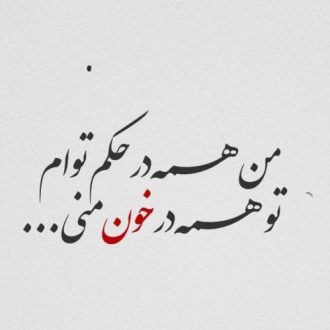جابجا کردن ترسیم دو بعدی به معنای انتقال یک ترسیم از نقطهای به نقطهی دیگر یا از مکانی به مکان دیگر است. در این مقاله به طور کامل با روشهای انتقال ترسیم دو بعدی آشنا خواهید شد.
در این مقاله میخوانیم:
-
-
روشهای جابجا کردن ترسیم دو بعدی
-
— روش اول: انتقال ترسیم دو بعدی به کمک Drag & Drop.
— روش دوم: انتقال ترسیم به کمک ابزار Move Entities.
توضیحات مقدماتی آموزش کاربردی نرم افزار سالیدورکس / قسمت چهارم
نسخه نرم افزار: سالیدورکس ۲۰۱۹
سطح آموزش: مقدماتی
پیشنیاز: آموزش کاربردی نرم افزار سالیدورکس / قسمت اول – آموزش کاربردی نرم افزار سالیدورکس / قسمت دوم – آموزش کاربردی نرم افزار سالیدورکس / قسمت سوم
روشهای جابجا کردن ترسیم دو بعدی
روش اول: انتقال ترسیم به کمک Drag & Drop
در این روش جهت جابجا کردن ترسیم دو بعدی، کافی است ابتدا ترسیم مورد نظر در حالت انتخاب قرار گیرد (به تغییر رنگ ترسیم پس از انتخاب توجه شود). کلید چپ ماوس روی یکی از اجزای ترسیم دو بعدی نگهداشته شده و ماوس به نقطه دلخواه حرکت میکند. در نهایت پس از جابجا کردن ترسیم دو بعدی کلید چپ ماوس رها میشود. در شکل1 جزییات این روش نشان داده شده است.
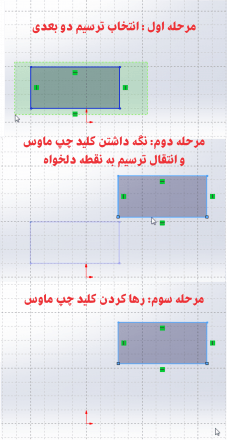
روش دوم: انتقال ترسیم به کمک ابزار Move Entities
ابتدا با یکی از روشهای گفته شده در آموزش نرم افزار سالیدورکس (قسمت سوم)/ انتخاب ترسیم دو بعدی، موضوع مورد نظر انتخاب میشود. موضوعات انتخابی در بخش مدیریت خصوصیات (Properties manager) فعال میشوند. در شکل2 با انتخاب مستطیل، 4 خط تشکیل دهنده مستطیل فعال شدهاند.
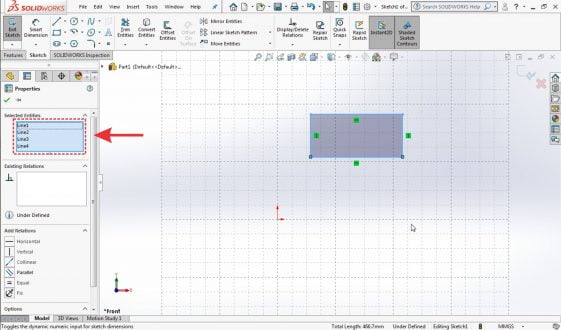
در قسمت مدیریت فرمان (Command Manager) مطابق شکل3 بر روی آیکون Move Entities کلیک میشود. همانطور که در شکل3 نشان داده شده است، پنجره Properties Manager تغییر کرده و پارامترهای مورد نیاز جهت جابجا کردن ترسیم دو بعدی ظاهر میگردد. در بخش Parameters دو حالت From/To و X/Y جهت انتقال ترسیم دو بعدی وجود دارد. با ارایه مثال به بررسی این دو حالت پرداخته میشود.
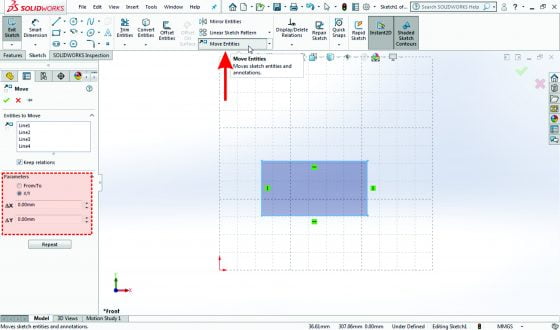
-
-
جابجا کردن ترسیم دو بعدی به کمک گزینه From/To:
-
به کمک این گزینه میتوان ترسیم دو بعدی را از یک نقطه به نقطه دیگر انتقال داد. برای مثال در شکل4 هدف انتقال مستطیل از نقطهی 1 به نقطهی 2 است. در اینصورت پس از انتخاب گزینه From/To ابتدا بر روی نقطهی 1 و سپس بر روی نقطهی 2 کلیک میشود.
ترسیم دو بعدی با توجه به مختصات این دو نقطه نسبت به یکدیگر جابجا میگردد. به طور مثال اگر نقطهی 2 با فاصلهی افقی 20 میلیمتر و فاصلهی عمودی 10 میلیمتر از نقطهی 1 واقع شده باشد، ترسیم دو بعدی به اندازه 20 میلیمتر در جهت افقی و 10 میلیمتر در جهت عمودی جابجا میشود.
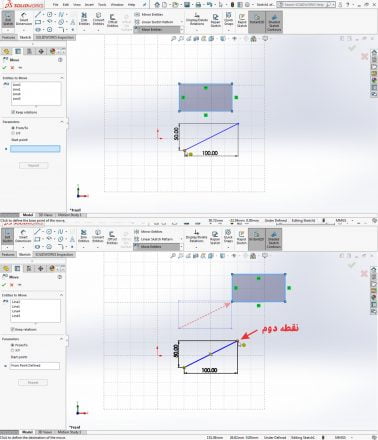
نقاط انتخابی در مثال بالا ابتدا و انتهای یک خط در نظر گرفته شده است. نقاط مورد نظر میتوانند کاملا مستقل رسم شده و سپس از آنها استفاده گردد و یا از روی یک ترسیم دو بعدی انتخاب شوند. اینکه نقاط از روی ترسیم انتخاب شوند و یا به صورت مستقل رسم شوند به هدف طراحی و نقشه مورد نظر بستگی دارد. جهت انتخاب مستقل نقطه در قسمت مدیریت فرمان (Command Manager) مطابق شکل5 بر روی آیکون Point کلیک میشود.
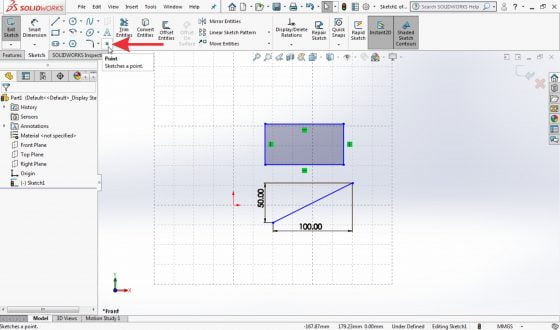
-
-
جابجا کردن ترسیم دو بعدی به کمک X/Y:
-
در این حالت نیاز به انتخاب هیچ نقطهای نیست و تنها کافی است که مقدار جابجا کردن ترسیم دو بعدی در جهت افقی یا عمودی مشخص شود. برای مثال هدف انتقال مستطیل به اندازه 100 میلیمتر در جهت افقی و 50 میلیمتر در جهت عمودی است. جهت جابجا کردن ترسیم دو بعدی در جهت افقی در کادر مقابل ΔX عدد 100 وارد میشود. به همین صورت در کادر مقابل ΔY عدد 50 درج میگردد. شکل6 به نمایش این حالت پرداخته است.
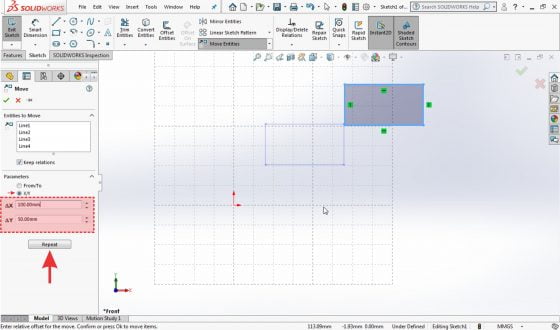
سوال
با هر بار انتخاب گزینه Repeat، ترسیم دو بعدی به چه اندازه جابجا میشود؟
نکته:
در صورت فعال بودن گزینه Keep relation، پس از جابجایی ترسیم دو بعدی قیود ترسیم نیز حفظ میشوند و در صورتی که این گزینه غیرفعال گردد، قیود ترسیم دو بعدی پس از انتقال پاک میشوند. بحث در مورد قیود در آموزشهای بعدی به طور مفصل مورد بررسی قرار خواهد گرفت.
در این مقاله به روشهای جابجا کردن ترسیم دو بعدی پرداخته شد. خوشحال میشویم نظرات خود را جهت بهبود کیفیت این سری آموزشها با ما در میان بگذارید.
بیشتر بخوانید
- آموزش کاربردی نرم افزار سالیدورکس (قسمت اول)
- آموزش کاربردی نرم افزار سالیدورکس (قسمت دوم) / محیط کاری Part
- آموزش نرم افزار سالیدورکس (قسمت سوم)/ انتخاب ترسیم دو بعدی
مجله اینترنتی تحلیلک